使用 Cinnamon 作为 Linux 桌面环境的 10 个理由
最近安装了Fedora 25,发现当前版本的KDEPlasma对我来说不稳定;在我决定尝试不同的东西之前,它每天崩溃几次。在安装了许多替代桌面并每个都尝试了几个小时之后,我最终决定使用 Cinnamon,直到 Plasma 被修补并稳定。这是我发现的。 肉桂介绍 更多 Linux 资源 Linux 命令备忘单 高级 Linux 命令备忘单 免费在线课程:RHEL 技术概述 Linux 网络备忘单
最近安装了Fedora 25,发现当前版本的KDEPlasma对我来说不稳定;在我决定尝试不同的东西之前,它每天崩溃几次。在安装了许多替代桌面并每个都尝试了几个小时之后,我最终决定使用 Cinnamon,直到 Plasma 被修补并稳定。这是我发现的。
肉桂介绍
更多 Linux 资源
-
Linux 命令备忘单
-
高级 Linux 命令备忘单
-
免费在线课程:RHEL 技术概述
-
Linux 网络备忘单
-
SELinux 备忘单
-
Linux常用命令备忘单
-
什么是 Linux 容器?
-
我们最新的 Linux 文章
2011 年,带有新 GNOME Shell 的 GNOME 3 发布,新界面立即产生了正面和负面的反应。许多用户和开发人员非常喜欢原始的 GNOME 界面,以至于多个组对其进行了分叉,其中一个分叉是 Cinnamon。
为 GNOME 3 开发 GNOME shell 的原因之一是原始 GNOME 用户界面的许多组件不再积极开发。这也是 Cinnamon 和其他一些分叉的 GNOME 项目的问题。 Linux Mint 项目是 Cinnamon 的主要推动者之一,因为 GNOME 是 Mint 的官方桌面环境。 Mint 开发人员继续将 Cinnamon 开发到不再需要 GNOME 本身的地步,而 Cinnamon 是一个完全独立的桌面环境,它保留了用户对 GNOME 界面所欣赏的许多界面功能。
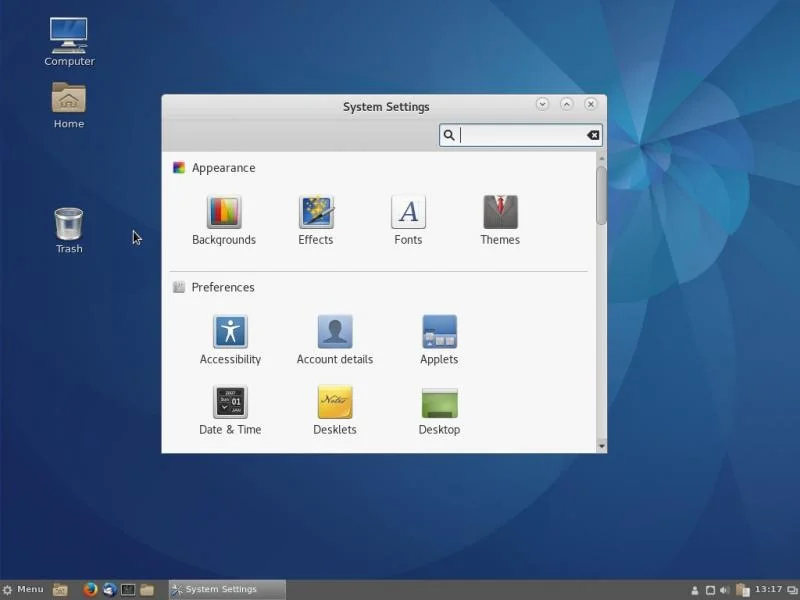
图 1:系统设置工具打开的默认 Cinnamon 桌面。
Cinnamon 3.2 是当前的发布版本。 Cinnamon 可用于除 Mint 之外的许多发行版,包括 Fedora、Arch、Gentoo、Debian 和 OpenSUSE 等。
使用肉桂的原因
以下是我使用 Cinnamon 的 10 大理由。
-
集成。 长期以来,桌面的选择并不取决于为其编写的应用程序的可用性。我使用的所有应用程序,无论它们是为哪个桌面编写的,都可以在任何其他桌面上正常运行,Cinnamon 也不例外。运行为 KDE、GNOME 或我使用的任何其他桌面编写的应用程序所需的所有库都可用,并且可以使用任何带有 Cinnamon 桌面的应用程序获得无缝体验。
-
长相。 让我们面对现实吧,长相很重要。肉桂具有清晰、干净的外观,使用易于阅读的字体和颜色组合。桌面不受不必要的杂乱影响,您可以使用 System Settings u003d> Desktop 菜单配置在桌面上显示哪些图标。此菜单还允许您指定桌面图标是仅显示在主监视器上、仅显示在辅助监视器上还是显示在所有监视器上。
-
Desklets. Desklets 是小型的、通常是单一用途的应用程序,可以添加到您的桌面。其中只有少数可用,但您可以从 CPU 或磁盘监视器、天气应用程序、便笺、桌面相框应用程序以及时间和日期等内容中进行选择。我喜欢时间和日期小程序,因为它比 Cinnamon 面板中的小程序更容易阅读。
-
速度。 肉桂又快又快。程序加载和显示速度快。桌面本身在登录过程中加载速度很快,但这只是我的主观体验,并非基于任何定时测试。
-
配置。 Cinnamon 不像 KDE Plasma 那样可配置,但它的可配置性比我第一次尝试时想象的要好得多。 Cinnamon 控制中心提供对许多桌面配置选项的集中访问。它有一个主窗口,可以从中启动特定的功能配置窗口。从系统设置的主题部分中的可用外观中选择新外观很容易。您可以选择窗口边框、图标、控件、指针和桌面基本方案。其他选择包括字体和背景。我发现这些配置工具中有很多是我遇到过的最好的。可用的桌面主题数量适中,提供了显着改变桌面外观的能力,而不会混淆 KDE 提供的大量选择。
-
Cinnamon 面板。 Cinnamon 面板,即工具栏,最初配置非常简单。它包含用于启动程序的菜单、基本系统托盘和应用程序选择器。该面板易于配置,添加新程序启动器只需在主菜单中找到要添加的程序即可;右键单击程序图标并选择“添加到面板”。您还可以将启动器图标添加到桌面本身,以及肉桂“收藏夹”启动器栏。您还可以进入面板的编辑模式并重新排列图标。
-
灵活性**.** 有时很难找到最小化或隐藏的正在运行的应用程序,如果有许多正在运行的应用程序,在工具栏应用程序选择器上找到它可能会很困难。部分原因是应用程序并不总是在选择器上按顺序排列,这使得它们很容易找到。所以我最喜欢的功能之一是能够拖动正在运行的应用程序的按钮并在选择器上重新排列它们。这可以使查找和显示属于应用程序的窗口变得更加容易,因为它们现在可以放在我将它们放在选择器上的位置。
Cinnamon 桌面还有一个非常漂亮的弹出菜单,您可以通过右键单击来访问它。此菜单包含一些常用任务的选项,例如访问桌面设置和添加桌面小工具,以及其他与桌面相关的任务。
这些其他菜单项之一是“创建新文档”,它使用位于 ~/Templates 目录中的文档模板并列出它们中的每一个。只需单击您要使用的模板,即可使用默认办公应用程序创建使用该模板的新文档。就我而言,这就是 LibreOffice。
-
Multiple workspaces**.** Cinnamon 像许多其他桌面环境一样提供多个桌面。 Cinnamon 将这些称为“工作区”。工作区选择器位于 Cinnamon 面板上,并显示位于每个工作区上的窗口的轮廓。 Windows 可以在工作区之间移动或分配给所有工作区。我确实发现工作区选择器有时赶上窗口位置的显示有点慢,所以我切换工作区选择器以显示工作区编号而不是工作区中窗口的阴影。
-
Nemo. 大多数桌面使用自己喜欢的默认应用程序用于各种目的,Cinnamon 也不例外。我首选的桌面文件管理器是 Krusader,但 Cinnamon 使用 Nemo 作为默认设置,所以我在测试期间一直使用它。我发现我喜欢尼莫——非常喜欢。它有一个漂亮干净的界面和我喜欢和经常使用的大部分功能。它易于使用,同时又足够灵活以满足我的需求。虽然 Nemo 是 Nautilus 的一个分支,但我发现 Nemo 可以更好地集成到 Cinnamon 环境中。 Nautilus 界面似乎与 Cinnamon 的集成度有些差且不协调。
-
稳定性。 Cinnamon 非常稳定并且可以正常工作。
结论
Cinnamon 是 GNOME 3 桌面的一个分支,并且似乎旨在成为从未有过的 GNOME 桌面。它的开发似乎是 Cinnamon 开发人员认为需要改进和扩展 GNOME 的逻辑改进,同时保留其独特和高度赞赏的个性。它不再是 GNOME 3——它是不同的,更好的。 Cinnamon 看起来不错,对我来说效果很好,是对 KDE 的一个非常好的改变——我仍然非常喜欢它。我花了几天时间来了解 Cinnamon 的差异如何让我的桌面体验更好,我很高兴学到了更多关于优秀桌面的知识。
虽然我喜欢 Cinnamon,但我也想尝试其他一些,我现在将切换到 LXDE 桌面并尝试几周。在我用了一段时间后,我将分享我使用 LXDE 的经验。
更多推荐
 已为社区贡献12897条内容
已为社区贡献12897条内容







所有评论(0)